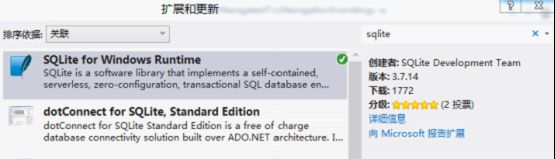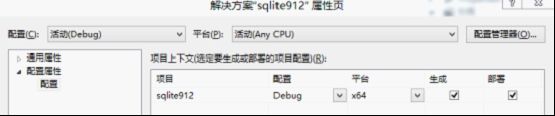在Win8 Mertro 中使用SQLite
首先先介绍下sqlite在metro下应用简介:
sqlite的网是完全符合WinRT的Metro风格的应用程序,并通过微软的商店验证。
数据库文件将始终被创建的路径返回:
Windows.Storage.ApplicationData.Current.LocalFolder.Path。
您将需要一个副本的sqlite3.dll已编译对SQLite.org的WinRT分支。虽然这不是在主流支
持,它被预期。你可以找到更多信息并下载适当的编译sqlite3.dll从[
https://github.com/mbrit/sqlite-metrostyle ]。
我们提供了一个WinRT / Windows 8的sqlite3.dll
好了:现在开始先介绍下怎么安装sqlite有图有真相:
首先1.创建一个metro项目
2.在工具,选择扩展与更新中,选择联机(online),在搜索框内输入sqlite
3.将会发现一个叫做sqlite for window runtime点击安装
4.
5.在引用中,选择windows,扩展,把Mircosoft visual c++ runtime package以及sqlite for windows runtime二者勾选上
6.点选解决方案,选择属性,配置属性,将平台选择为对应的平台,暂时不支持any cpu
7.点击工程,选择管理nuget包(如果没有需要另行安装),在联机中搜索sqlite-net,点击安装
8,安装成功后会生成两个文件:SQLite.cs与SQLiteAsync到此完成安装部署
下面就是举一个简单的举例进行了解sqlite的使用;
首先:声明一个person类也就是表主键自动增长
class Person
{
[SQLite.AutoIncrement, SQLite.PrimaryKey]
public int ID { get; set; }
public string FirstName { get; set; }
public string LastName { get; set; }
}
2.写一个方法用于创建数据库db1.sqlite和表person
private async void Create()
{
//数据文件保存的位置
Var dbPath=Path.Combine(Windows.Storage.ApplicationData.Current.LocalFolder.Path, "db1.sqlite");
//打开创建数据库和表
using (var db = new SQLite.SQLiteConnection(dbPath))
{
//创建表
db.CreateTable
}
}
3.简单的操作sqlite数据库(增,删,改,查询)
//sqlite语句简单示例
//连接数据库
var dbPath = Path.Combine(Windows.Storage.ApplicationData.Current.LocalFolder.Path, "db1.sqlite");
var db = new SQLite.SQLiteConnection(dbPath);
//插入操作。首先声明一个集合
ObservableCollection
//单条插入语句
db.Insert(new Person() { FirstName = "liufei", LastName = "Sky" });
Collection.Add(new Person() { FirstName = "liufei1", LastName = "Sky" });
Collection.Add(new Person() { FirstName = "liufei3", LastName = "Sky" });
//多条插入集合
db.InsertAll(Collection);
//更新语句
SQLiteCommand cmd = db.CreateCommand("update person set FirstName='lisa'where FirstName='liufei'");
cmd.ExecuteNonQuery();
//单行删除操作
db.Delete
//多行删除
db.DeleteAll
//查询所有数据绑定到UI
List
lt.ItemsSource = list;